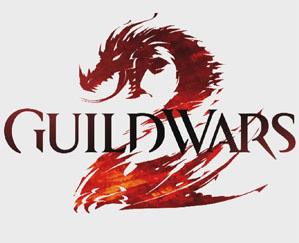激战2放开键鼠,畅游泰瑞亚大陆吧 手柄操作 2
2018-06-28 14:17 1000+ 举报
最后编辑于6年前首先,我们需要一个 “手柄” 和一个 “手柄映射软件 Xpadder5.7中文版” 。
然后,就是对于手柄的映射了,观察这3张图,蓝框为图片区别之处。
在这里,楼主说一下自己的键位。
W S A D 控制移动
技能1-0分别为1 2 3 4 5 Q E R F V
互动键为左边ALT
F1-F4为鼠标的两个侧键和 Z X
翻滚为左边Shift
跳跃为空格(Spc)
切换武器为左边的Ctrl
切换敌人为Tab
收武器为 /
然后就很容易看懂了,就是左摇杆控制移动,右摇杆控制方向,左摇杆按下为技能6(补血技能),右摇杆按下为技能0(精英技能),十字键为F1-F4,Back键切换武器,Start键为收起武器,L1翻滚,R1锁定敌人,A键跳跃,这些是共通的部分。
1>主模式(在不按L2,R2时)
X-技能1,Y-技能2,B-互动键
2>L2模式(按住L2,没按R2时)
X-技能3,Y-技能4,B-技能5
3>R2模式(按住R2,没按L2时)
X-技能7,Y-技能8,B-技能9
PS.尽量不要L2和R2同时按;如果同时按了,请按照之前按L2,R2的顺序,倒序松开,否则可能会回不到主模式,此时就得重复之前的动作才行,具体的自己试一下就知道了。
嗯,对了,手柄要是想施放指向性技能方便的话,还是把设置里的“将定点指向技能对准当前目标”勾上。
好了,从这层开始,楼主简单说一下怎么把设置的键位换成自己的
首先,解压压缩包,打开Xpadder [5.7]文件,流程依次点击 start——OK——OK——选择简体中文,启动——启动——程序位置——关联。
点击
点打开选择,自己手柄的图片
然后,依次选小摇杆,十字方向键,按键,扳机,在里面选生效,侦测,按要求操作手柄
,用鼠标左键把按扭移动到图片上,最后点确认。
这时候不要忘记了,点黄色部分的保存按钮,保存按键。
后面就是摇杆和键盘的映射部分了,楼主来举例说明。
拿控制移动来说,“前进”的话,只要单击上图中你想用手柄哪个地方控制的那个小白格。
出现上图窗口,然后单击一下“W”就搞定了。
这就是最简单的映射
可是,控制方向的右摇杆相当于同时按鼠标右键和移动,这又怎么处理呢,不要着急且听楼主慢慢道来。
看见上图的右下角有个“高级”按钮了吧,点开他,你会发现惊喜。
在这里,你会看见一个按钮 Add Hold Zone(添加按住区域),单击一下,然后移动当前窗口,选择“鼠标右键图示”和“向右移动鼠标图示”,效果如下图
这样就完成控制移动视角的任务了,下面开始说明模式切换。
依照上面步骤点L2的高级选项,选择下面的“按键方案选择”,在 生效 下面的选框中,选中当“按住”左扳机时进入方案序列2,如下图
那方案序列2又是什么呢,它就是楼主上面映射的L2模式(详情请看5楼),然后在界面的右下角点“2”就可以进行设置按住L2时的其他按键映射(注意下图红框部分)
这样基本就可以映射一个符合自己的键鼠——手柄的映射了。哦,对了,顺带一提,如果觉得转动视角速度太慢的话,可以单击右摇杆旁的“扳子”按钮
选择鼠标设定,然后调节模拟速度,个人感觉45还可以,看个人啦。再次强调一下,手柄要是想施放指向性技能方便的话,还是把设置里的“将定点指向技能对准当前目标”勾上。
声明:该文观点仅代表用户本人,酷乐米仅提供信息存储空间服务,文中素材如有侵权请联系删除。
记得评论+点赞哦